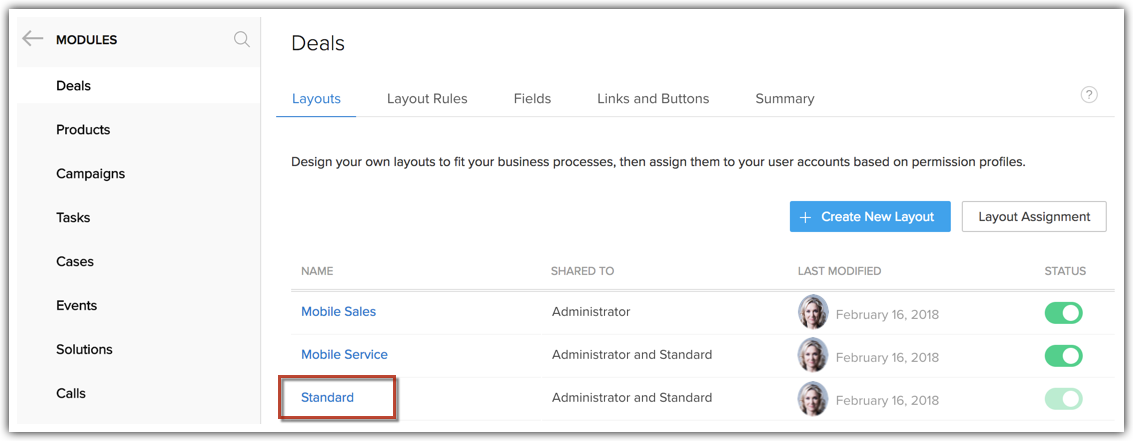Paginalay-outs gebruiken
Hoe kan ik...
Uitleg over paginalay-outs aan de hand van een scenario
In het volgende eenvoudige scenario wordt het gebruik van paginalay-outs in Zoho CRM toegelicht. Aan de hand van dit voorbeeld kunt u paginalay-outs voor uw organisatie implementeren, afgestemd op de vereisten van uw bedrijf.
Als voorbeeld gebruiken we een fictieve grootschalige sales- en serviceorganisatie voor mobiele telefoons met de naam Zylker Mobiles. Het bedrijf verkoopt gloednieuwe telefoons en verleent ook services voor mobiele telefoons. De sales en service van mobiele telefoons verlopen volgens verschillende processen.
- De evaluatie van salesvereisten verschilt van die voor de mobiele service. Bij een aanvraag voor de aanschaf van een mobiele telefoon moet eerst worden nagegaan of deze op voorraad is. Bij een serviceaanvraag voor een mobiele telefoon moet eerst worden nagegaan wat het probleem precies is.
- Voor de sales zijn andere mensen verantwoordelijk dan voor de service.
- De follow-upprocessen voor sales zijn anders dan die voor service.
Maar mogelijk zijn er ook processen die zowel voor sales als voor service worden gebruikt, zoals kwaliteitstests en productdemo's. Het zou nogal wat rompslomp met zich meebrengen om verschillende modules voor sales en service te maken, omdat sommige informatie en processen overlappen. Bekijk hoe u met paginalay-outs in Zoho CRM op de uiteenlopende vereisten kunt inspelen.
We voeren de onderstaande acties uit om het gebruik van paginalay-outs in Zoho CRM voor Zylker Mobiles te demonstreren.
Deel I - Paginalay-outs maken
- Maak in de module Deals twee lay-outs: Mobile Sales en Mobile Service.
- Stel de twee lay-outs samen met de vereiste velden en secties. De fasen voor Mobile Sales zijn anders dan die voor Mobile Service.
Deel II - Lay-outs kiezen bij het maken van records
- Ga na of u de juiste lay-out hebt gekozen bij het maken van een record, ongeacht of u deze importeert, een webformulier of API gebruikt of een afzonderlijke record maakt.
Deel III - Informatie over het veld Lay-out
- Lees hoe het veld Layout kan worden gebruikt voor het maken van aangepaste weergaven op basis van de lay-out, regels voor automatisch volgen, goedkeuringsprocessen en leadtoewijzingsregels.
Deel IV - Workflow-regels instellen
- Stel de workflow-regels in die voor de lay-outs Mobile Sales en Mobile Service zijn vereist, afhankelijk van de processen die Zylker Mobiles volgt.
- Bekijk de uitvoering van workflowprocessen die voor de lay-outs zijn geconfigureerd.
Deel V - Rapporten en dashboards maken
- Maak rapporten en dashboards voor een module op basis van de paginalay-out.
Beschikbaarheid
![]() Vereiste machtiging: gebruikers met de machtiging Modules aanpassen hebben toegang tot deze functie.
Vereiste machtiging: gebruikers met de machtiging Modules aanpassen hebben toegang tot deze functie.
| Functies | Free | Standard | Professional | Enterprise |
| Paginalay-outs | - |  |
Een nieuwe lay-out maken
Een nieuwe lay-out maken
- Ga naar Instellen > Aanpassen > Modules en velden.
- Klik in de lijst met beschikbare modules op de module waarvoor u een nieuwe lay-out wilt maken.
- Ga naar de pagina Modulelay-out en klik op Nieuwe lay-out maken.
- Geef de lay-out de naam Mobile Sales en voeg de gewenste velden en secties aan de lay-out toe.

- Klik zodra alle velden zijn toegevoegd op Lay-out opslaan.
- Bij het opslaan van de lay-out wordt u gevraagd de machtigingen voor de lay-out te definiëren. Voer in het pop-upvenster Machtigingen voor lay-out de gebruikersprofielen in die toegang hebben tot de lay-out.

- Kloon deze lay-out door op Nieuwe lay-out maken te klikken.

- Kies in het pop-upvenster Nieuwe lay-out maken de lay-out waaruit u deze nieuwe lay-out wilt klonen.

- Geef de lay-out de naam Mobile Service en voeg de gewenste velden aan de lay-out toe.

- Klik zodra u de vereiste velden hebt gemaakt op Lay-out opslaan.
- Bij het opslaan van de lay-out wordt u gevraagd de gebruikersprofielen in te voeren die toegang hebben tot de lay-out. Voer de profielen in en klik op Opslaan.

Nu zijn beide lay-outs in de module Deals gemaakt: Mobile Sales en Mobile Service.
Opmerking:
- Standaard wordt de standaardlay-out van Zoho CRM gebruikt. U kunt de naam van de standaardlay-out wijzigen en deze lay-out aanpassen of klonen om een nieuwe lay-out te maken.
- Het verschil tussen lay-outs moet duidelijk worden gedefinieerd. Bekijk bijvoorbeeld de waarden bij Fase in beide lay-outs in de module Deal.

- Hieronder volgen enkele voorbeelden van veelvoorkomende verschillen tussen twee lay-outs:
- Verschillende velden en secties in de lay-outs.
- Velden met keuzelijsten hebben in de verschillende lay-outs andere waarden.
- Verschil in verplichte velden: een veld is in de ene lay-out wel en in de andere niet verplicht.
Lay-outs toewijzen
Wanneer u meerdere lay-outs maakt, kunt u bepalen hoe gebruikers de lay-out weergeven en openen. Met Lay-outtoewijzing kunt u lay-outs toewijzen aan profielen.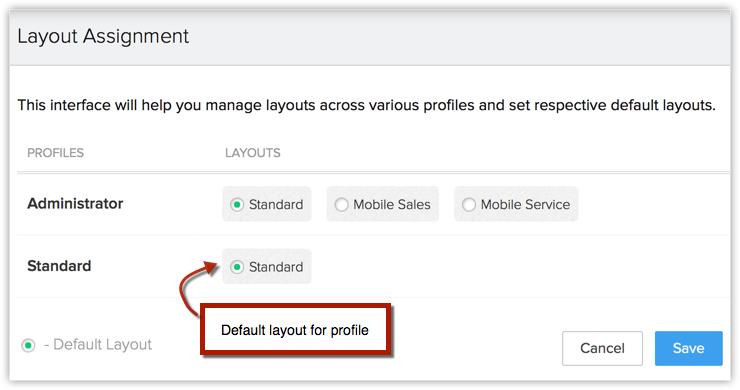
Behalve het toewijzen van lay-outs aan gebruikersprofielen kunt u ook de standaardlay-out voor het profiel opgeven. De lay-out waarbij een record hoort, kunt u desgewenst later wijzigen.
Lay-outs kiezen bij het maken van records
Nadat u de lay-outs hebt gemaakt, kunt u kiezen welke lay-out op verschillende invoermomenten wordt gebruikt. Sommige daarvan vindt u hieronder. In ons voorbeeld wordt u bij het maken van een deal gevraagd om te kiezen in welke lay-out de deal moet worden gemaakt.
- Records afzonderlijk maken

- Records importeren

- Records via webformulieren (leads/contactpersonen/cases)
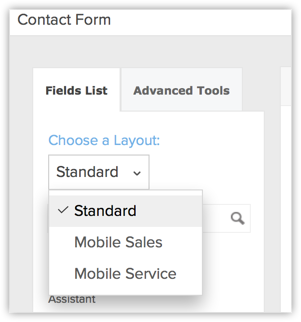
- Records via API's: records die via API's naar CRM worden gepusht, worden doorgestuurd naar de lay-out die is gedefinieerd door de Layout-ID in de API is gedefinieerd. Records waarvoor geen lay-out is gedefinieerd, worden toegewezen aan de standaardlay-out voor de module.
Opmerking:
- Bij integraties die door Zoho CRM worden aangeboden, zoals Visitor Tracking, Zoho Books en Zoho Survey, worden de leads/contactpersonen naar de standaardlay-out van een module gepusht.
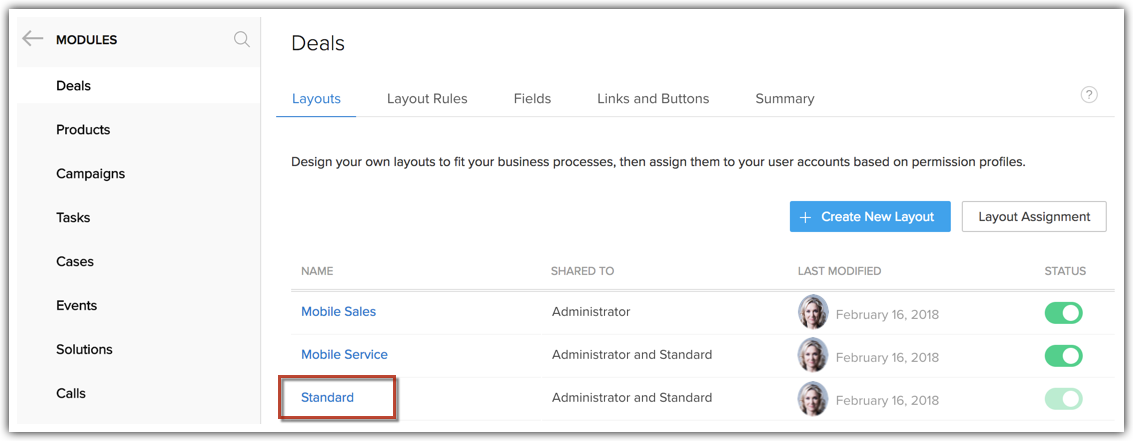
Informatie over het veld Lay-out
Wanneer u een nieuwe lay-out voor een module maakt, wordt het gegenereerde veld Lay-out automatisch samen met andere velden gemaakt. Het veld Lay-out bevat de lay-outnaam waarmee de record in de lay-out wordt gegenereerd.
Omdat het veld Lay-out een CRM-veld is, kunt u het in verschillende CRM-functies gebruiken, zoals bij het maken van aangepaste weergaven, het automatiseren van recordtoewijzing, het goedkeuringsproces en regels voor automatisch volgen.
Aangepaste weergaven maken
Op basis van de lay-out kunt u aangepaste weergaven maken. Met een aangepaste weergave met de naam Deals voor Mobile Service kan een gebruiker bijvoorbeeld eenvoudig alle records zien die bij de lay-out Mobile Service horen.

Regels voor automatisch volgen
Desgewenst kunt u records van collega's die bij een bepaalde lay-out horen, automatisch volgen. Op deze manier wordt u via Feeds in Zoho CRM geïnformeerd over wijzigingen van de record.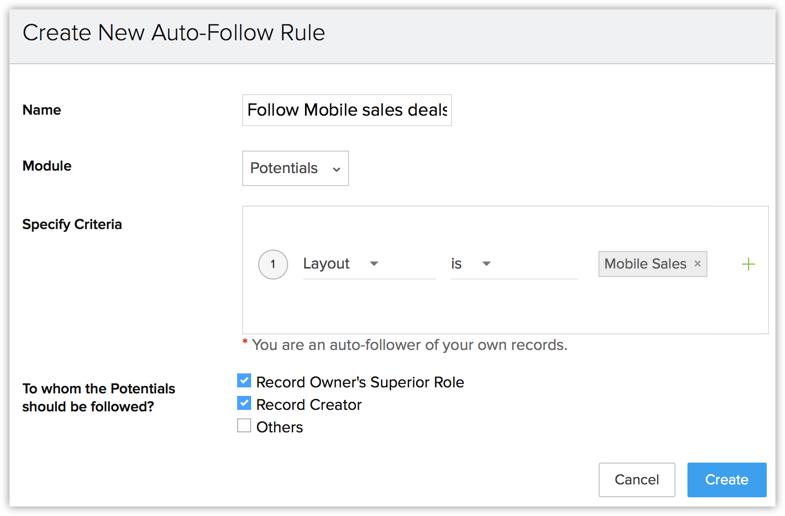
Regels voor leadtoewijzing
U kunt de toewijzing van leads/contactpersonen/cases aan CRM-gebruikers automatiseren op basis van de lay-out waarbij deze horen. U kunt bijvoorbeeld een regel maken dat alle leads die bij de lay-out Mobile Sales horen, moeten worden toegewezen aan een bepaalde salesmedewerker.
Op deze manier worden leads die binnenkomen via webformulieren en andere integraties van derden, zoals Google Ads, automatisch toegewezen aan de gebruiker die in de toewijzingsregel wordt vermeld. Als er geen toewijzingsregel wordt vermeld, wordt de record automatisch toegewezen aan de standaardlay-out voor de module.
Goedkeuringsproces automatiseren
Records worden vanuit een bepaalde lay-out ingediend voor goedkeuring door managers. Ook dat kunt u automatiseren.
Workflow-regels instellen
Zylker Mobiles wil dat diverse processen voor de module Deals worden geautomatiseerd. Hieronder volgen enkele voorbeelden.
- Wanneer een deal in de lay-out Mobile Sale de fase Gesloten Gewonnen bereikt, moet de taak "Kwaliteitsbewaking starten en verzenden" worden toegewezen aan Charles Stone.
- Wanneer een deal in de lay-out Mobile Service de fase Gesloten Gewonnen bereikt, moet de taak "Service starten" worden toegewezen aan Fathima Yilmaz.
- Wanneer de fase van een deal wordt bijgewerkt naar Probleembeoordeling, moet een waarschuwing worden verzonden naar de betreffende contactpersoon - "Uw aanvraag wordt beoordeeld".
- Wanneer het veld "Reden voor retour" in de lay-out Mobile Sales wordt bijgewerkt naar Apparaat defect, moet de record automatisch van de lay-out Mobile Sales naar de lay-out Mobile Service worden verplaatst.
De meeste van deze processen zijn afhankelijk van de lay-out. Hieronder ziet u hoe u voor elk ervan workflow-regels kunt maken.
Case 1
Wanneer een deal in de lay-out Mobile Sale de fase Gesloten Gewonnen bereikt, moet de taak "Kwaliteitsbewaking starten en verzenden" worden toegewezen aan Charles Stone.
Maak een nieuwe workflow-regel voor de module Deals. 
Geef op of u een recordactie wilt uitvoeren. Stel Regel triggeren in op Bewerken.
Stel de regelcriteria als volgt in:
- Fase is Gesloten Gewonnen
EN - Lay-out is Mobile Sales

Op deze manier wordt de workflow-regel alleen uitgevoerd als aan beide criteria wordt voldaan. Dit zorgt ervoor dat de taak alleen wordt gemaakt wanneer een deal van de lay-out Mobile Sales is bijgewerkt naar Gesloten Gewonnen.
Wijs een taak - Kwaliteitsbewaking starten en verzenden - aan de betreffende salesmedewerker toe, in dit geval Charles Stone.
Wanneer Zylker Motors nu een mobiele-salesdeal wint, wordt automatisch een taak aan Charles Stone toegewezen zodat hij de verzending kan starten.
RESULTAAT VAN DE REGEL
De fase van een deal met de naam Grote deal - april uit de lay-out Mobile Sales is bijgewerkt naar Gesloten Gewonnen.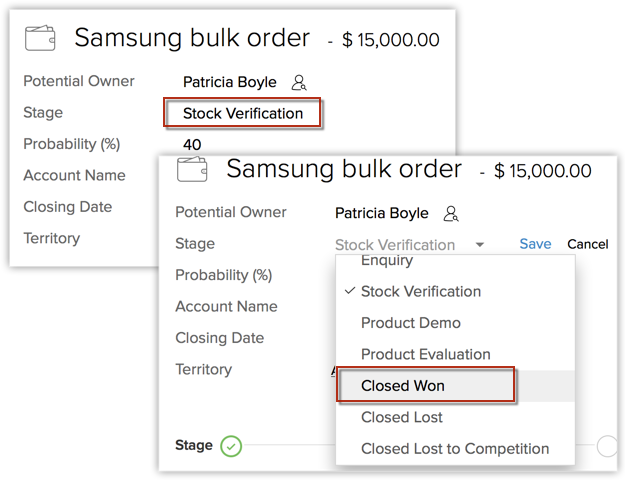
De taak Kwaliteitsbewaking starten en verzenden wordt nu automatisch toegewezen aan Charles Stone.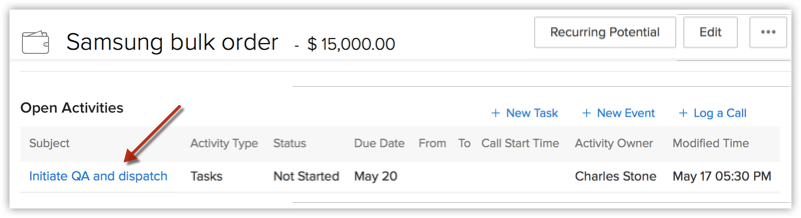
Laten we ook eens kijken hoe de workflowprocessen in de overige cases worden geconfigureerd.
Case 2
Wanneer een deal in de lay-out Mobile Service de fase Gesloten Gewonnen bereikt, moet de taak "Service starten" worden toegewezen aan Fathima Yilmaz.
Dit is vergelijkbaar met de vorige case. Het enige verschil is dat u in de regelcriteria niet verwijst naar de lay-out Mobile Sales, maar naar de lay-out Mobile Service, en vervolgens een taak voor Fathima Yilmaz maakt.



Wanneer Zylker Motors nu een mobiele-servicedeal wint, wordt automatisch een taak aan Fathima Yilmaz toegewezen zodat zij de service kan starten.
RESULTAAT VAN DE REGEL
De fase van een deal met de naam Service - grootschalig uit de lay-out Mobile Service is bijgewerkt naar Gesloten Gewonnen. De taak Service starten wordt nu automatisch toegewezen aan Fathima Yilmaz.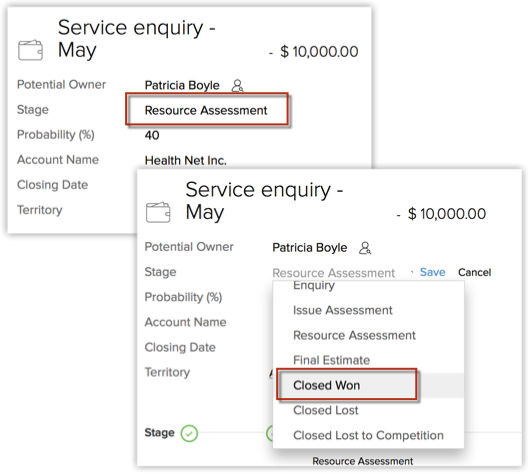
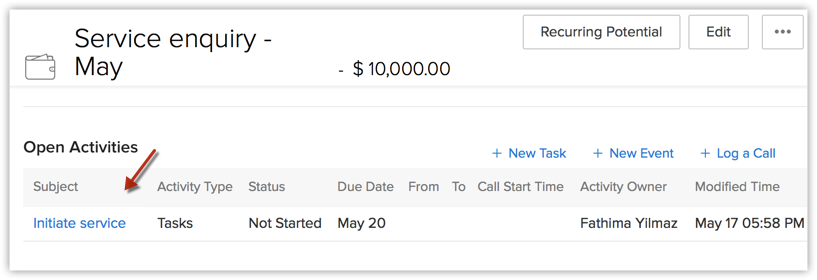
Case 3
Wanneer de fase van een deal wordt bijgewerkt naar Probleembeoordeling, moet een waarschuwing worden verzonden naar de betreffende contactpersoon - "Uw aanvraag wordt beoordeeld".
In dit geval hoeft u het type lay-out niet in de regelcriteria te vermelden, omdat deze fase alleen in de lay-out Mobile Service in ons voorbeeld voorkomt.



RESULTAAT VAN DE REGEL
De fase van een deal met de naam Service-aanvraag april, gekoppeld aan de contactpersoon David Smith, uit de lay-out Mobile Service is bijgewerkt naar Probleembeoordeling. De e-mail "Uw aanvraag wordt beoordeeld" wordt nu automatisch naar David verzonden.
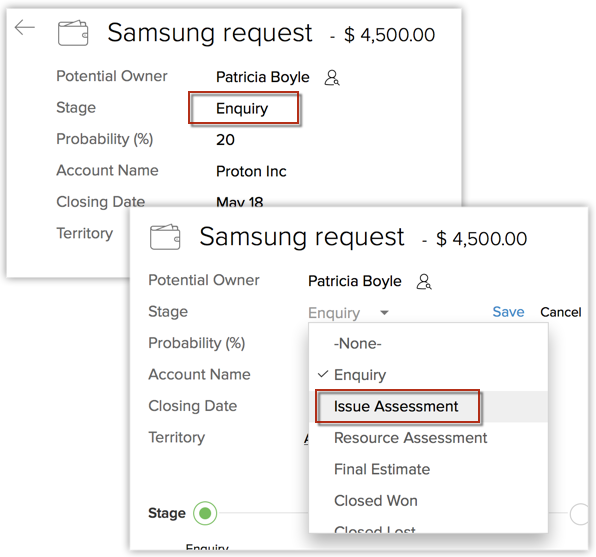
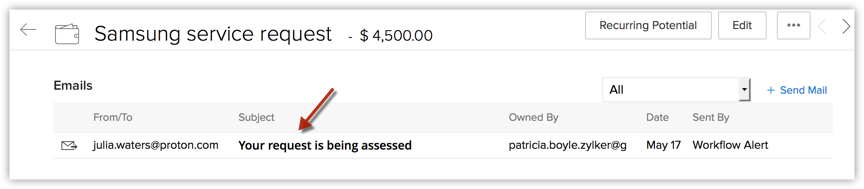
Case 4
Een zeer krachtige functie van lay-outs is dat u records automatisch naar een andere lay-out kunt verplaatsen. U hoeft hiervoor alleen maar een eenvoudige workflow-regel voor een veldupdate te schrijven. Een voorbeeld.
Er zijn tal van redenen waarom klanten een aangeschafte mobiele telefoon retourneren. Meestal is de reden dat het apparaat defect is. Zylker Mobiles besluit dus om het retourneren van defecte apparaten automatisch van de lay-out Mobile Sales naar de lay-out Mobile Service te verplaatsen.
Stel dat er in de lay-out Mobile Sales een veld met de naam "Reden voor retour" voorkomt. Als dit veld wordt bijgewerkt naar "Apparaat defect", moet de lay-out worden bijgewerkt naar Mobile Service.


RESULTAAT VAN DE REGEL
Wanneer het veld Reden voor retour wordt bijgewerkt naar Apparaat defect, wordt de record automatisch verplaatst naar de lay-out Mobile Service.
Rapporten maken op basis van meerdere lay-outs
Het is ook mogelijk om rapporten en dashboards voor een module te maken op basis van de verschillende lay-outs die voor de module zijn gemaakt. Het Zylker Mobiles-team wil bijvoorbeeld weten wat het totaal is van de deals in de lay-out Mobile Services ten opzichte van dat in de lay-out Mobile Sales.
Hieronder ziet u een overzichtsrapport van deals gegroepeerd op basis van de lay-out en de bijbehorende activiteitgegevens.
Dit is het rapport:
Vanuit het rapport kunt u ook een dashboard voor dezelfde informatie maken.